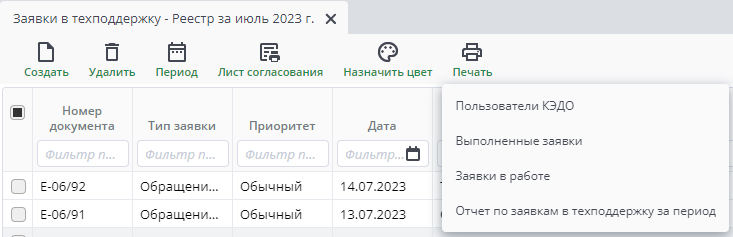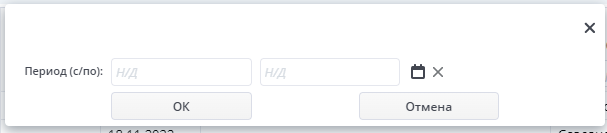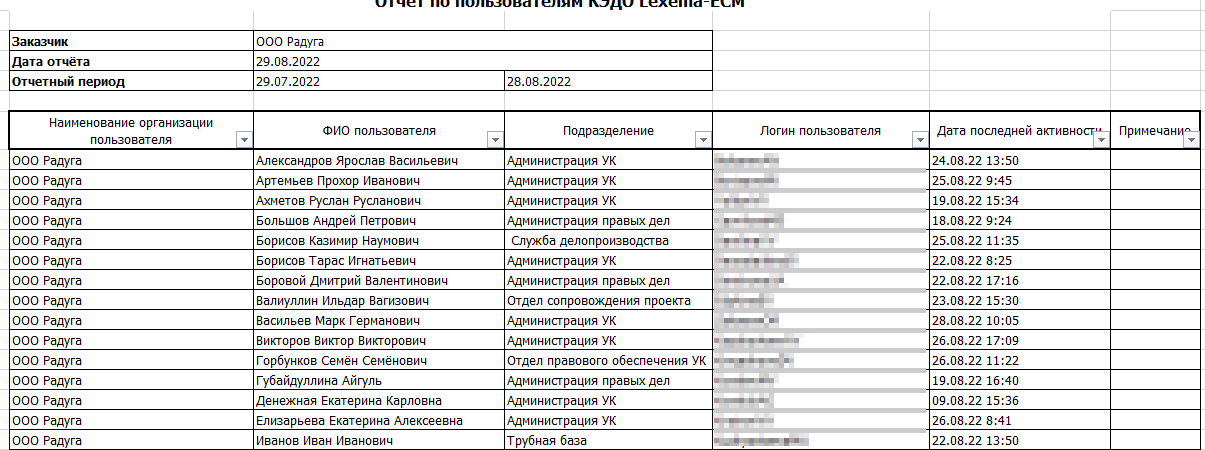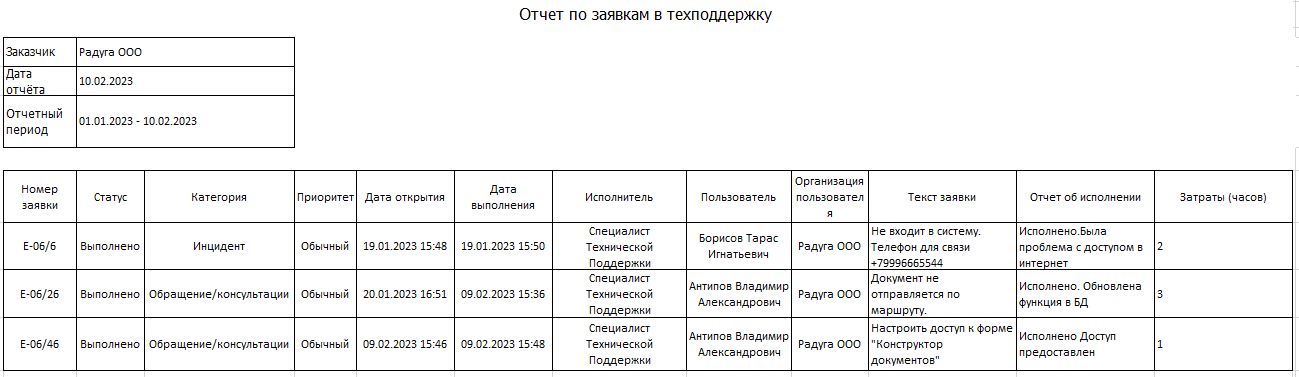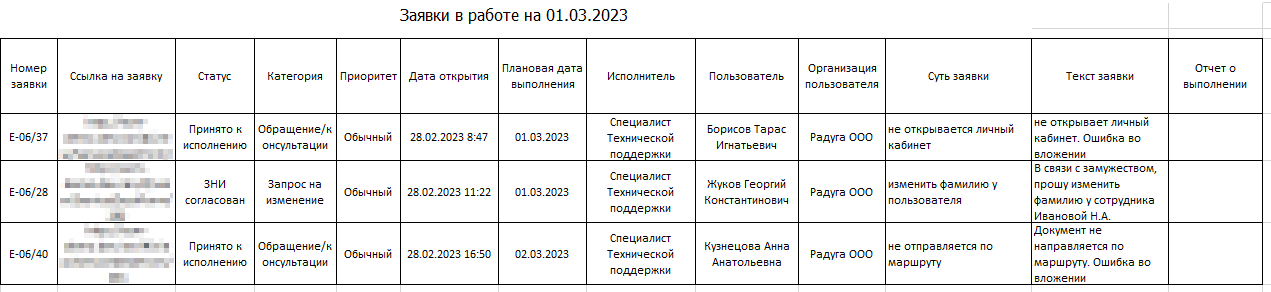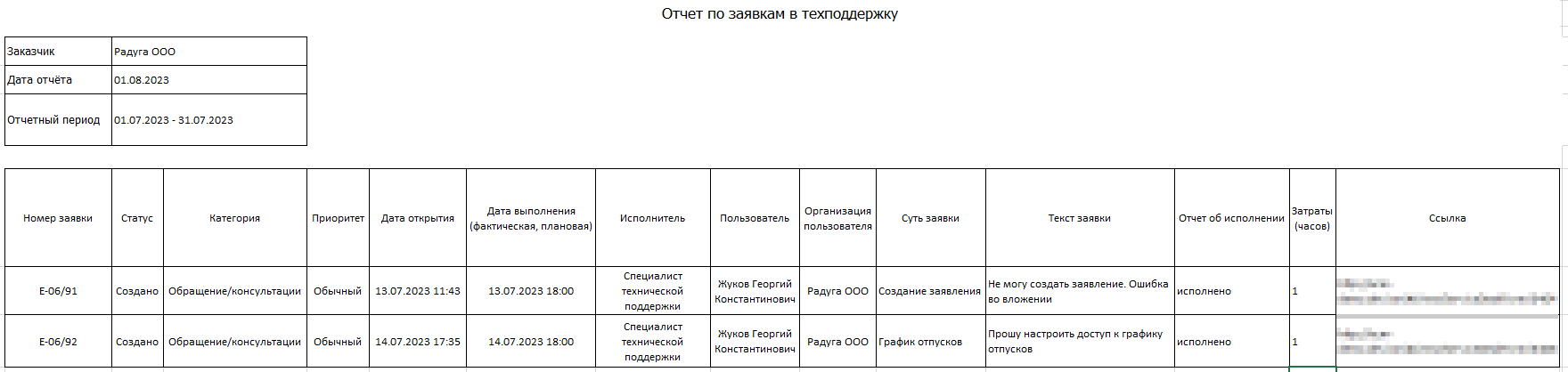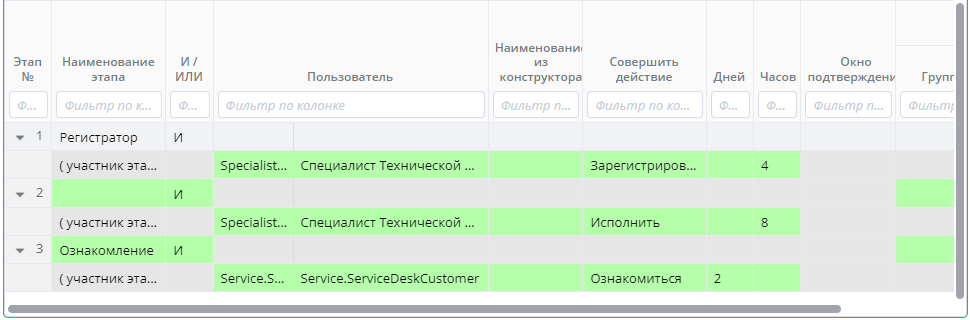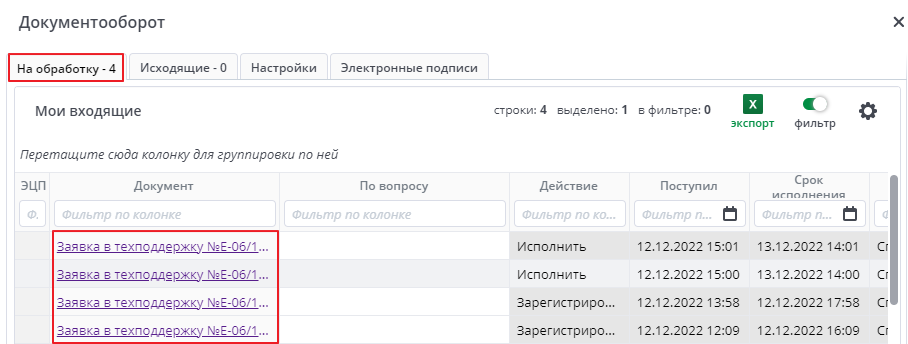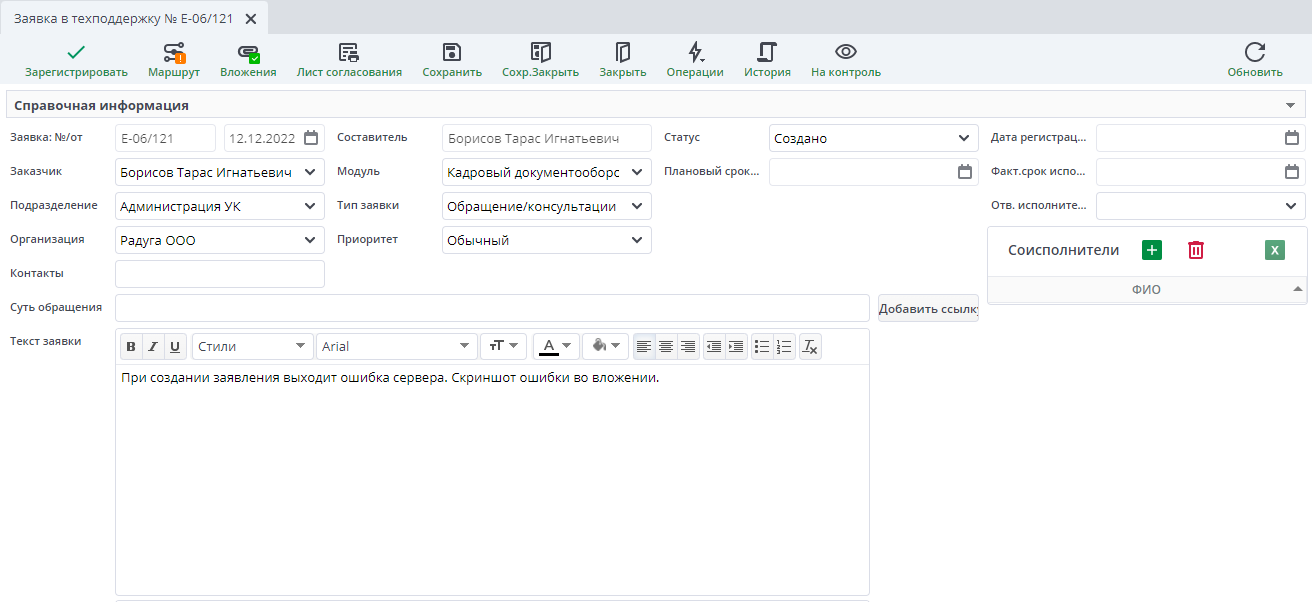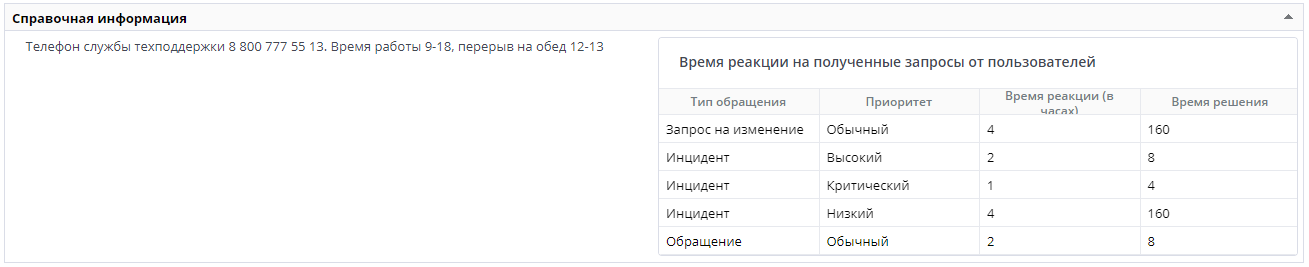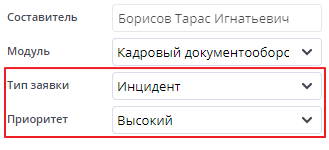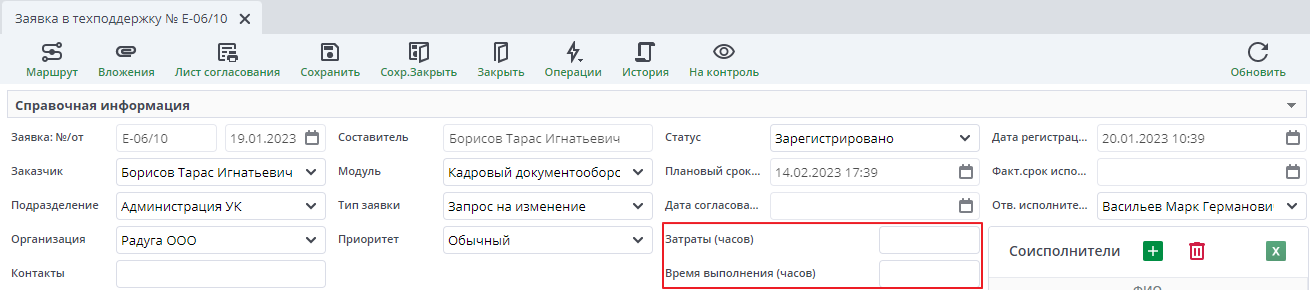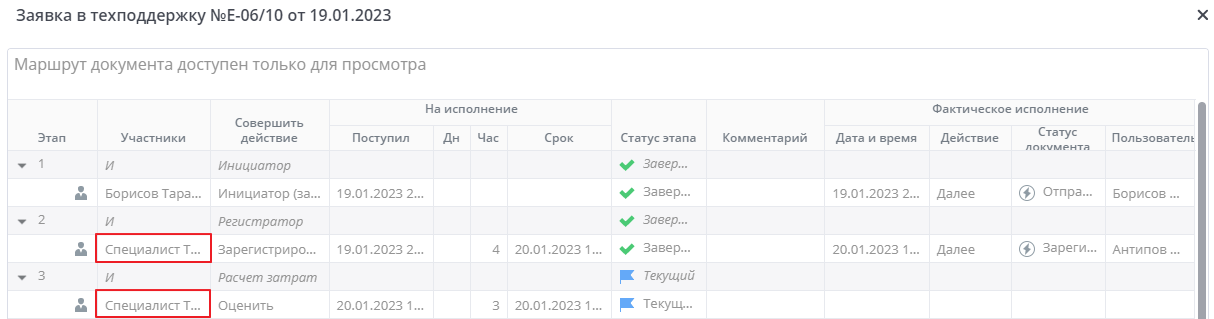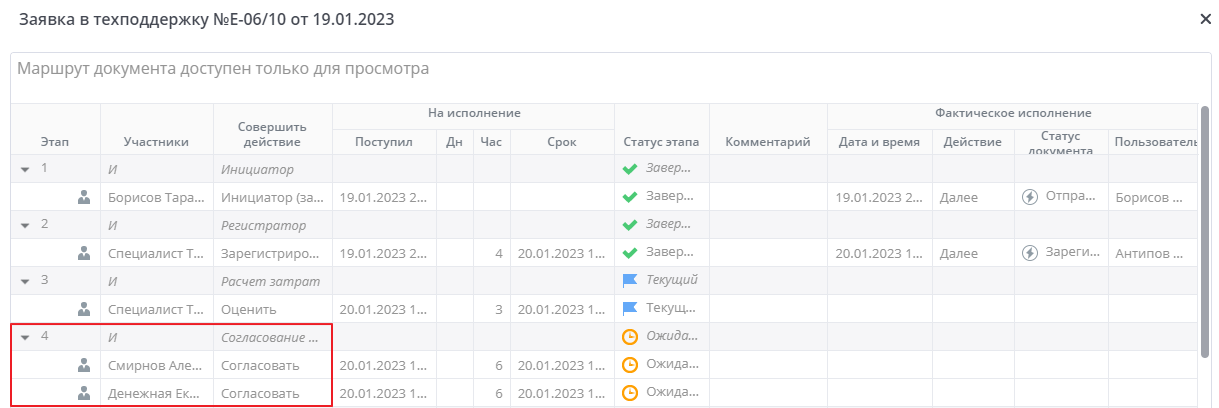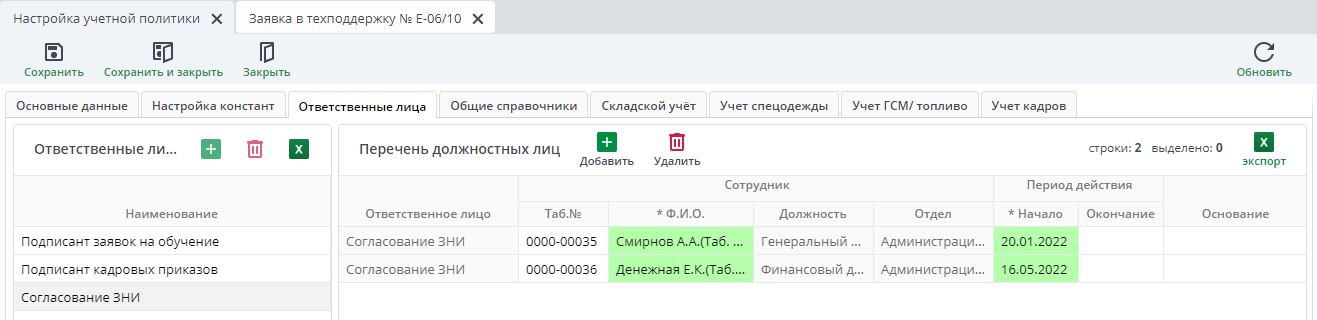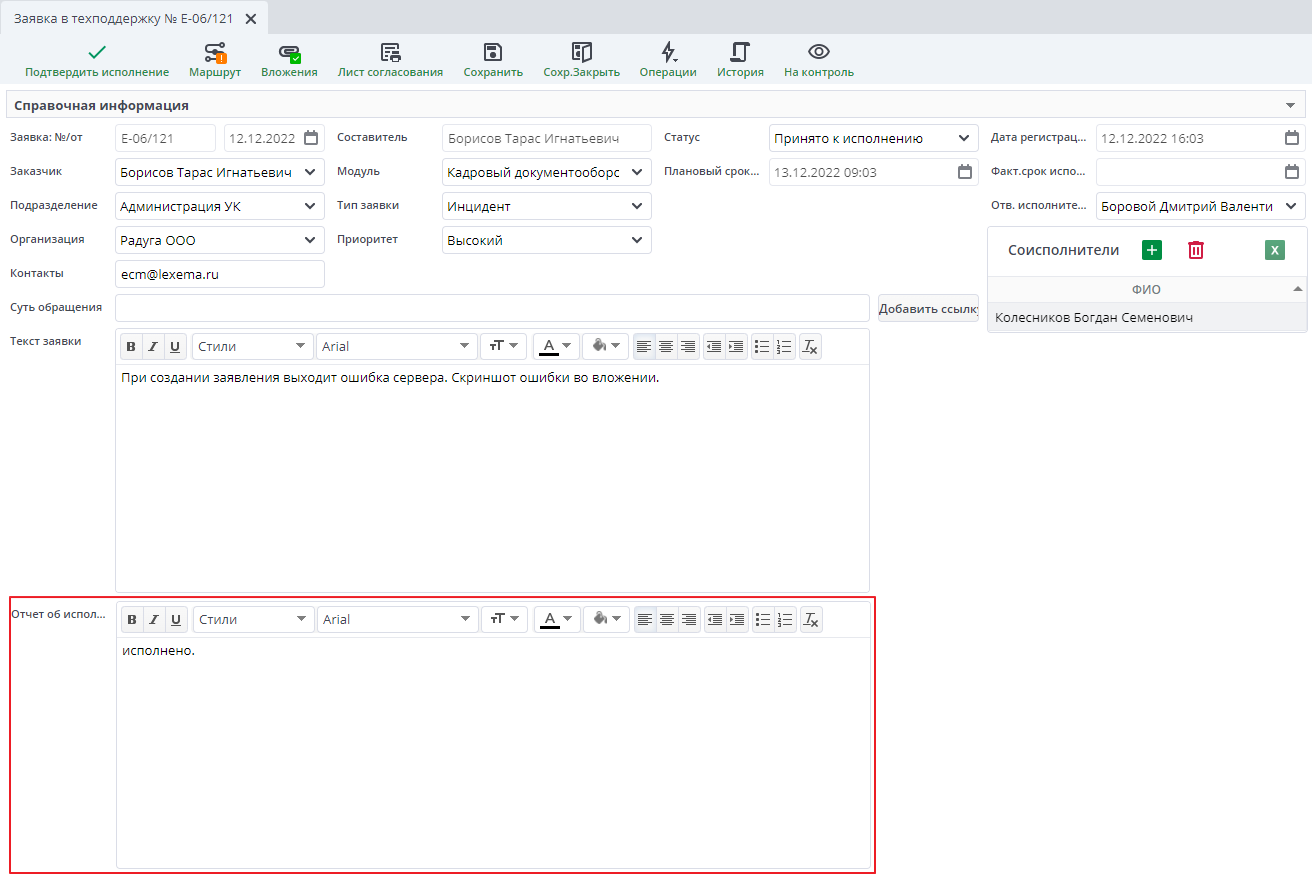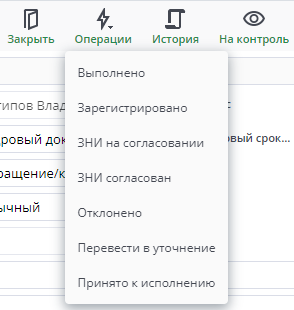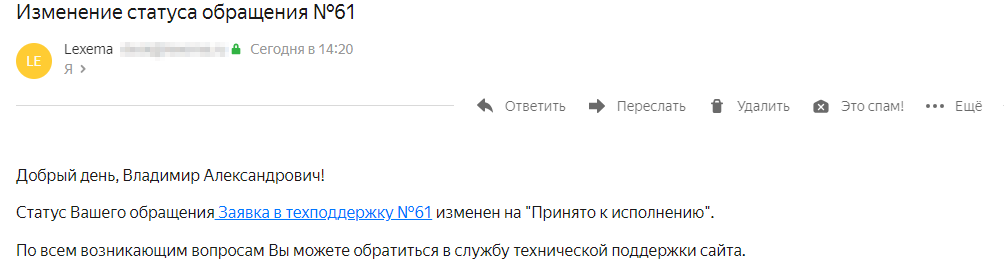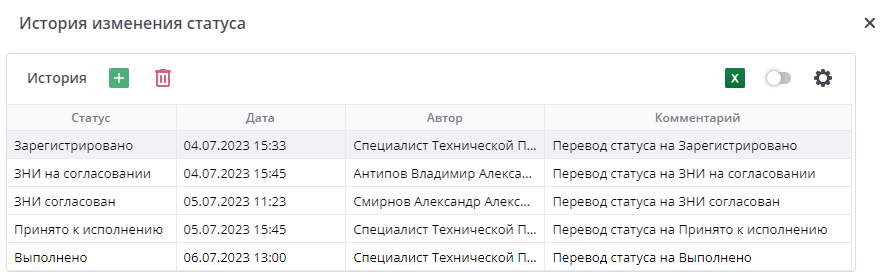11 KiB
Заявки в техподдержку
Документ «Заявки в техподдержку» предназначен для фиксирования технических проблем в системе и передачи в работу группе технической поддержки системы, а также для администрирования пользователей (внесение новых пользователей системы, редактирование прав доступа к системным объектам).
Реестр заявок
Для просмотра реестра заявок в техподдержку необходимо перейти в Меню - Техническая поддержка - Заявки в техподдержку.
Необходимо указать расчетный период и нажать "Выбрать". Откроется реестр документов "Заявки в техподдержку" за указанный период.
При нажатии на печатную форму выпадает список форм отчета технической поддержки:
- Пользователи КЭДО - отчет по пользователям кадрового электронного документооборота;
- Выполненные заявки - отчет по выполненным заявкам технической поддержки;
- Заявки в работе - отчет по заявкам технической поддержки, которые находятся в работе.
При выборе отчета по пользователям КЭДО либо по выполненным заявкам, появляется модальное окно с указанием периода. Выбрать необходимый период с помощью календаря и нажать "Ок". Загрузится форма отчета в формате xlsx.
Шаблон маршрута
Шаблон маршрута по заявкам в техническую поддержку должен быть один на каждой организации и содержать следующие этапы:
-
инициатор заявки - настраивается опционально в [настройках шаблонов маршрутов](../Настройка шаблонов маршрутов/Настройка шаблонов маршрутов.md);
-
этап регистрации первым либо вторым этапом;
-
этапы расчет затрат и согласование ЗНИ добавляются автоматически регистратор выбрал тип заявки - ЗНИ;
-
этап исполнения;
-
этап ознакомления заказчиком. В этапе используется сервисная функция [Service.ServiceDeskCustomer](../Настройка шаблонов маршрутов/Настройка шаблонов маршрутов.md#сервисные_функции)
!!! warning Подтип документа заполнять не нужно, в крайнем случае шаблон маршрута не сможет подобраться автоматически

Обработка поступивших заявок
Поступившие заявки отображаются у ответственного специалиста технической поддержки в документообороте во вкладке "На обработку".
В форме заявки отображается такая информация как: заказчик, подразделение, организация, суть обращения и текст заявки.
Во вложениях на панели инструментов инициатор прикрепляет файлы при наличии(скриншот ошибки, уточняющие документы и т.п.).
Во вкладке "Справочная информация" отображается телефон службы поддержки, а также таблица в которой указано время реакции технической поддержки в зависимости от типа обращений.
Регистрация заявки
Вначале поступившая заявка проходит этап регистрации ответственным пользователем. В процессе регистрации назначаются:
- Ответственный исполнитель.
!!! note Ответственный исполнитель автоматически подставляется в маршрут в этап с действием "Исполнить"

- Тип и приоритет заявки;
При нажатии на кнопку "Зарегистрировать" в панели инструментов, заявка автоматически будет направлена на исполнение исполнителю (-ям), статус заявки изменяется на "Принято к исполнению", а дата регистрации заявки и плановый срок исполнения проставляются автоматически.
Тип заявки "Запрос на изменение"
В случае если на этапе регистрации назначается тип заявки "Запрос на изменение" (далее ЗНИ) необходимо указать дополнительные параметры в заявке. В ином случае заявка после регистрации направляется далее по маршруту.
Если завершается этап регистрации, то в маршруте меняются часы на регистрацию и исполнение исходя из настроек в реестре ["Типы заявок в техподдержку"](../Типы заявок в техподдержку/Типы заявок в техподдержку.md).
В стандартный шаблон маршрута после этапа регистрации добавляются ещё два этапа, если регистратор выбрал тип заявки - ЗНИ:
- Расчёт затрат;
- Согласование ЗНИ.
В ЗНИ открываются 3 поля. Два из них надо заполнить при расчёте затрат:
- Затраты (часов) - сколько часов чистого времени требуется для решения проблемы.
- Время выполнения (часов) - сколько времени реально потребуется для решения проблемы, отсчитывая от даты согласования ЗНИ. Столько часов будет выделено Исполнителю на его этапе в маршруте.
Третье - Дата согласования - заполняется на этапе согласования ЗНИ автоматически после завершения этапа.
На этап расчёта затрат автоматически проставляется пользователь с этапа регистрации, в указанном примере это специалист технический поддержки. Время на завершение этапа либо зависит от константы "тп_расчетзатрат_часы" (берётся её числовое значение, в часах), либо равно четырём часам.
На этап согласования ЗНИ автоматически проставляются пользователи, указанные в настройках учётной политики: на вкладке Ответственные лица выбираются сотрудники для наименования "Согласование ЗНИ". Если сотрудников несколько, то требуется согласование лишь одного из них. Время на завершение этапа либо зависит от константы "тп_согласованиезни_часы" (берётся её числовое значение, в часах), либо равно четырём часам.
!!! note При отсутствии ответственных лиц за согласование ЗНИ система оповестит об этом

Исполнение заявки
После регистрации заявки, она поступает на исполнение ответственному исполнителю. После исполнения заявки, исполнитель должен заполнить "Отчет об исполнении".
Далее он подтверждает исполнение соответствующей кнопкой в панели инструментов. Заявка направляется инициатору данной заявки на ознакомление, фактический срок исполнения проставляется автоматически, статус заявка автоматически назначается "Выполнено".
Статусы заявки
Изменять статусы по заявкам возможно по кнопке "Операции" в панели инструментов:
После каждого изменения статуса автоматически обновляется поле "Статус", а заказчику заявки отправляется информационное письмо с уведомлением об изменении статуса:
Каждое изменение статуса отображается в истории: